Android menginstal aplikasi dari komputer. Cara menginstal aplikasi di Android dari komputer
Dalam kebanyakan kasus, dimungkinkan untuk menginstal aplikasi di Android melalui komputer, mengacu pada situasi ketika pengguna tidak memiliki akses ke jaringan nirkabelTetapi ada koneksi internet kabel di terminal stasioner. Selanjutnya, beberapa metode dasar menginstal applet android adalah metode seperti itu.
Cara Menginstal Aplikasi di Android Dari Komputer: Opsi Aksi
Di antara yang paling cara sederhanaMemungkinkan instalasi aplikasi Android dari komputer, Anda dapat memilih beberapa dasar:
- memuat distribusi instalasi pada perangkat seluler dengan PC;
- instalasi melalui penyimpanan pasar bermain;
- penggunaan utilitas kontrol dan program emulator.
Meskipun semua metode pada pandangan pertama dan tampaknya cukup sederhana, dalam beberapa situasi Anda harus memperhatikan nuansa pengaturan, yang tanpanya semua upaya sia-sia.
Memuat distribusi dan transfer ke perangkat seluler
Dalam kasus paling sederhana, instal aplikasi di Android melalui komputer dapat sepenuhnya dasar. Misalkan pengguna memiliki akses ke Internet hanya dari terminal stasioner dengan koneksi kabel. Cukup untuk menemukan dan mengunduh file instalasi aplikasi atau game dalam format APK Standard yang dikenali oleh semua versi Android tanpa kecuali, dan kemudian menghubungkan perangkat seluler dengan menggunakan USB.- Kabel dan salin dari hard drive ke drive internal atau kartu SD.
Selanjutnya, pada smartphone atau tablet, Anda hanya perlu menjalankan distribusi yang ditransfer dan lulus prosedur instalasi standar. Tetapi hanya ini masalah cara menginstal aplikasi di Android dari komputer tidak terbatas. Faktanya adalah bahwa dalam kasus mengunduh file dari sumber daya informal (merujuk pada pasar bermain), sistem mungkin tidak menginstal program, mengingat tidak aman.

Sehingga situasi seperti itu tidak terjadi, sebelum memulai instalasi, buka pengaturan sistem dan di bagian keamanan untuk menggunakan izin instalasi perangkat lunak Dari sumber yang tidak dikenal (dalam beberapa versi sistem, parameter seperti itu mungkin dalam bagian yang dirancang untuk pengembang). Hanya setelah itu, aplikasi apa pun, di mana pun dimasukkan, akan dimungkinkan untuk menetapkan tanpa masalah.
Menggunakan akses pasar bermain
Anda dapat menggunakan akses langsung ke repositori Play Market langsung dari komputer melalui browser web.
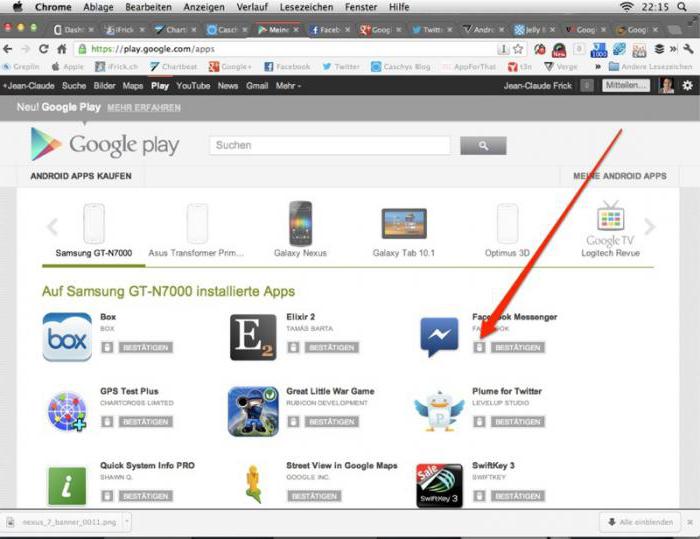
Dalam hal ini, instal aplikasi pada tablet Android dari komputer juga akan mudah. Tetapi ada dua kondisi wajib: menghubungkan perangkat seluler ke komputer dan melewati prosedur otorisasi dalam layanan itu sendiri Google Play..
Untuk mencari applet yang diinginkan, kami memasukkan layanan, setelah itu kami memasukkan alamat yang terdaftar surel Gmail dan kata sandi yang ditentukan selama pendaftaran. Seperti yang sudah dimengerti, itu dilakukan secara eksklusif pada PC. Setelah itu, prosedur serupa harus dilakukan pada perangkat seluler (jika default tidak aktif). Ketika kedua catatan pendaftaran disinkronkan, itu hanya akan ditemukan program yang diperlukan Dan aktifkan awal instalasi (kompatibilitas perangkat lunak yang diinstal dengan tablet yang terhubung atau smartphone akan ditentukan secara otomatis). Selanjutnya, Anda perlu memilih perangkat Anda dari daftar (itu harus ditandai dengan abu-abu), tekan tombol instalasi dan tunggu akhir proses.
Menginstal applet menggunakan program emulator dan kontrol
Teknik lain yang memungkinkan Anda untuk menyelesaikan masalah menginstal aplikasi di Android dari komputer, adalah menggunakan program KhususMampu meniru pekerjaan sistem Android di lingkungan Windows.
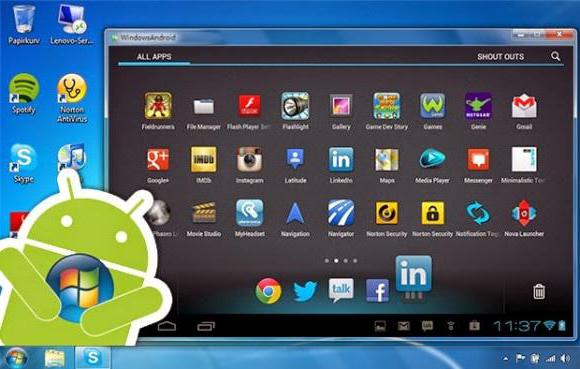
Ada banyak program seperti itu di internet. Salah satu yang paling populer dapat disebut utilitas kecil yang disebut Bluestacks. Setelah menginstalnya di komputer atau laptop, jika semuanya dilakukan dengan benar, Anda dapat menjalankan file instalasi format APK langsung di terminal Windows.
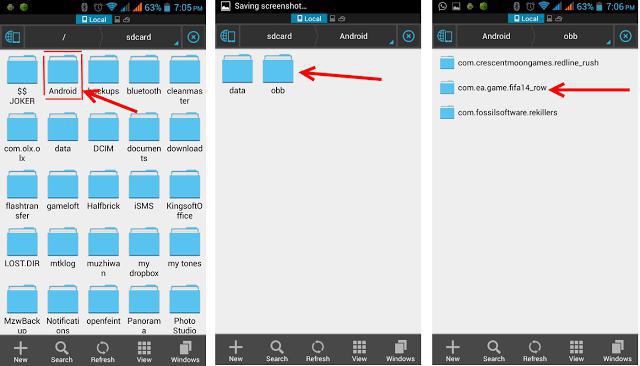
Dalam beberapa kasus, ketika aplikasi juga berisi folder cache khusus, itu harus ditransfer ke perangkat seluler secara manual. Ini biasanya direktori OBB, yang harus disimpan di direktori data yang terletak di folder root Android pada drive domestik. Tapi jangan bingung nama sdcard dengan kartu yang bisa dilepas!
Bagaimana cara menginstal aplikasi Android di komputer?
Sekarang poin lain yang menarik. Tidak semua pengguna tahu bahwa Anda dapat menginstal program yang dirancang untuk bekerja di sistem Android. Tetapi ini akan memerlukan utilitas kontrol apa pun.
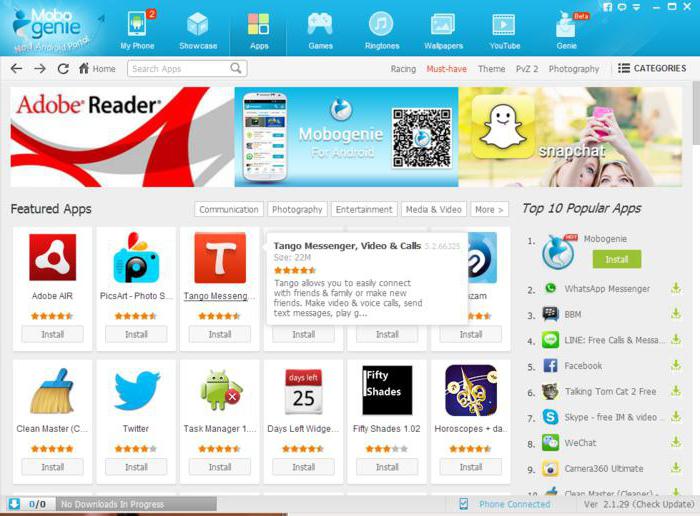
Anda dapat menggunakan, misalnya, program Mobogenie. Yang terlihat adalah bahwa ia bekerja seperti emulator dan memungkinkan Anda menjalankan applet Android di lingkungannya. Pada saat yang sama, media itu sendiri harus diinstal pada komputer, dan pada perangkat seluler, tidak perlu menginstal program yang diinstal pada perangkat seluler. Pengujian dapat dilakukan dengan benar di Windows.
Beberapa kesimpulan
Mungkin, banyak yang telah memperhatikan bahwa pertanyaan tentang cara menginstal aplikasi di Android dari komputer atau menginstal Android-Program pada Windows Rabu, hanya diselesaikan. Akhirnya apa yang bisa disarankan? Secara alami, cara termudah untuk menyalin file yang diinginkan. Pada smartphone atau tablet dan instal pada perangkat itu sendiri. Tetapi dalam beberapa kasus, metode atau program yang tersisa sangat cocok. Dan jangan lupa tentang pengaturan resolusi dan transfer manual Folder cache pada drive internal. Tanpa program ini, tidak terinstal, atau tidak akan berfungsi.
Menginstal aplikasi dan game dari toko biasanya tidak menyebabkan kesulitan bahkan pada pengguna yang tidak berpengalaman. Karena proses instalasi disederhanakan sebanyak mungkin di sini, ditekan tombol " Set"Dan aplikasi telah ditetapkan.
Tetapi ketika pengguna datang untuk menginstal aplikasi dari file APK, yang ada di komputer, itu sudah dapat membuat beberapa kesulitan. Jika Anda menekan situasi ini, maka materi ini harus membantu Anda, di sini Anda dapat mempelajari cara menginstal APK dari komputer di Android.
Langkah No. 1. Izinkan instalasi aplikasi dari sumber yang tidak dikenal di pengaturan ponsel cerdas Android.
Secara default, Anda dapat menginstal file APK pada perangkat Android hanya dari toko. mainkan Aplikasi PASAR. Agar dapat menginstal file APK dari komputer, Anda harus mengizinkan menginstal aplikasi dari sumber yang tidak dikenal. Untuk melakukan ini, buka pengaturan perangkat Android Anda dan pergi ke bagian " Keamanan».
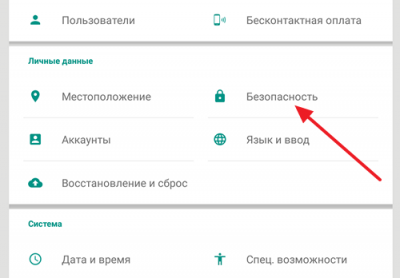
Setelah itu, nyalakan fungsinya " sumber yang tidak diketahui».
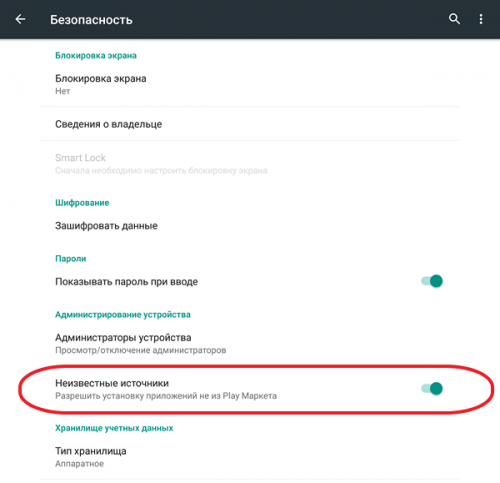
Setelah mengaktifkan fitur ini, Anda dapat menginstal file APK.
Langkah No. 2. Transfer file APK dari komputer ke perangkat memori Android Anda.
Langkah selanjutnya adalah menyalin file APK yang diinginkan dari komputer di memori Android Perangkat. Untuk melakukan ini dapat terhubung Perangkat android. Ke komputer menggunakan kabel USB. Jika Anda mau, Anda dapat menggunakan cara lain untuk mentransfer file APK. Misalnya, Anda dapat menjatuhkannya dengan Bluetooth.

Pada saat yang sama, Anda dapat menyalin file APK ke folder apa pun di perangkat Anda. Yang utama adalah Anda ingat di mana file itu menyalin apk.
Langkah Nomor 3. Mulai file APK pada perangkat Android.
Untuk melengkapi instalasi file APK dari komputer pada perangkat Android, Anda harus memulai file APK ini. Untuk melakukan ini, Anda perlu memanfaatkan apa pun file Manager.. Jika Anda tidak memiliki manajer file pada perangkat Anda, Anda dapat menginstalnya dari Play Market Store atau dengan dari situs kami. Ada banyak manajer file gratis yang tersedia.
Jalankan file manager, buka folder tempat file APK disalin dan mulai. Setelah memulai file APK, sebuah jendela akan muncul di layar untuk menginstal aplikasi. Untuk menginstal file APK cukup klik pada " Lebih lanjut».

Setelah itu, aplikasi akan diinstal pada perangkat Android Anda. Setelah instalasi selesai, ikon akan muncul di desktop. aplikasi yang diinstal. Juga, ikon aplikasi baru akan muncul dalam daftar semua aplikasi.
Cukup sering, pengguna tidak dapat menemukan aplikasi favorit di Google Play karena fakta bahwa mereka dihapus. Ya, memang, ini terjadi. Kemudian pasar akan menghilang untuk mengunduh musik dari VC, itu akan hilang bahwa xmodgames akan menghilang, yang membantu game online, lalu sesuatu yang lain. Pada akhirnya, Anda mungkin tidak memiliki lalu lintas yang cukup untuk mengunduh hal lain, karena tidak semuanya beratnya 10 megabyte. Beberapa game dan "melangkahi" bar dalam satu gigabyte. Apa yang harus dilakukan dalam kasus seperti itu? Apakah tidak ada solusi? Ada! Itu sebabnya kami memutuskan untuk memberi tahu Anda cara menginstal aplikasi di Android dari komputer! Ada lebih dari banyak cara, tetapi kami berpikir dengan baik dan berhenti pada dua yang paling efektif, sederhana dan populer. Mereka akan cocok untuk semua orang!
Keduanya sangat sederhana. Jika Anda mau, mereka akan dapat menguasai pengguna yang paling tidak berpengalaman.
Opsi One - Menginstal Aplikasi melalui Instalpk
Pertama-tama, Anda harus mengunduh program ini. Dan jika Anda memiliki kebutuhan untuk satu alasan atau yang lain, Anda dapat menginstal aplikasi Android dari komputer, Anda dapat menggunakan perangkat lunak yang disebutkan di atas - itu adalah yang terbaik dalam bisnisnya sendiri dan bertindak hampir bebas masalah. Anda dapat menggunakannya pada apa pun windows versiDimulai dengan XP.Sayangnya, beberapa perangkat tidak didukung oleh program. Tapi itu tidak layak putus asa - ada opsi seratus persen, yang benar-benar berfungsi bebas masalah.
Gmail sebagai penginstal aplikasi
Mungkin Anda masih percaya bahwa Google Mail hanya ditujukan untuk huruf. Tapi tidak, ini tidak begitu - melalui itu juga aplikasi dapat diinstal. Dan ini komputernya?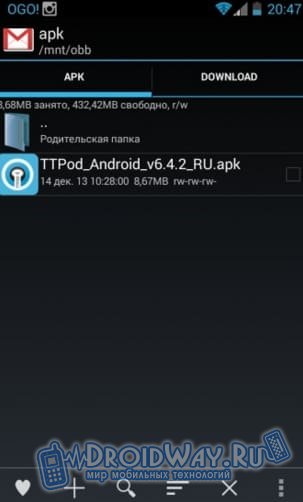
Seperti yang Anda lihat, kedua cara ini sangat sederhana, tetapi lebih dari beberapa orang tahu cara menginstal aplikasi di Android dari komputer. Hal utama tidak lupa tentang "centang", karena tanpa mereka, tidak perlu mengandalkan instalasi yang berhasil.
Kadang-kadang, menggunakan smartphone, tidak mungkin untuk membuat koneksi internet berkecepatan tinggi, tetapi Anda perlu mengunduh beberapa jenis permainan atau sesuatu yang lain. Oleh karena itu, perlu diketahui cara memasang program dengan komputer di Android.
Kebetulan melalui PC itu jauh lebih mudah. Selain itu, beberapa tambahan di toko resmi Google Play untuk beberapa alasan tidak ingin diinstal dan mengunduhnya dari komputer, dan kemudian membuangnya lebih mudah untuk mentransfer ke perangkat. Dimungkinkan untuk mengimplementasikan ini dalam beberapa langkah sederhana.
Pada beberapa perangkat, Android tidak bisa begitu mudah untuk mentransfer perangkat lunak dari komputer dan menginstalnya. Sebelum itu, Anda perlu mengizinkan perangkat untuk menginstal dari sumber yang tidak dikenal:
- Buka Pengaturan.
- Kami menemukan item "aplikasi".
- Kami menemukan dan memberi tanda centang pada titik, yang akan disebut sesuatu seperti ini: "Sumber Tidak Dikenal" - pada versi yang berbeda, Android akan terlihat berbeda, tetapi nilainya tetap sama.
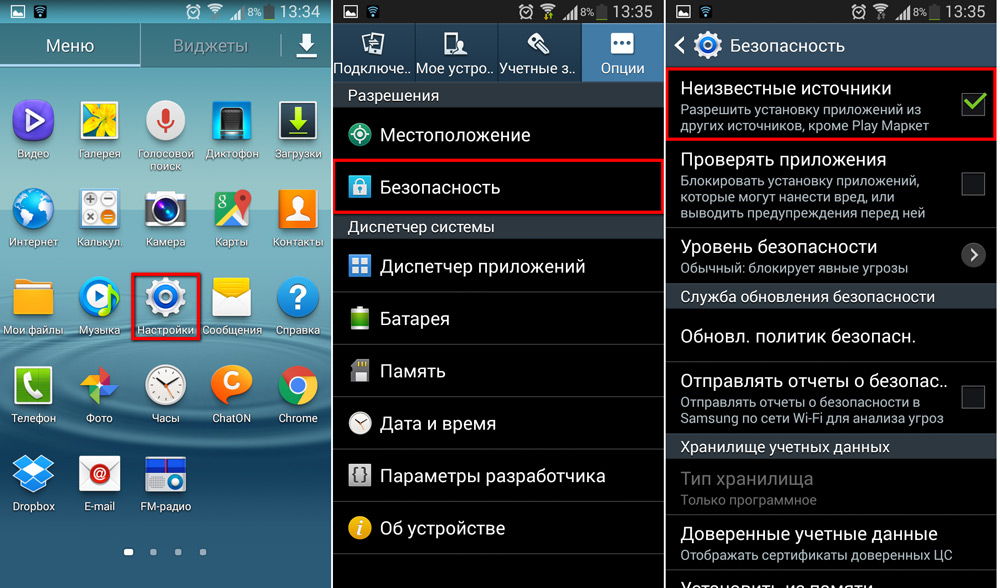
Unduh di PC.
File yang untuk Android Installers aplikasi memiliki ekstensi apk. Ini adalah installer yang perlu diunduh jika Anda ingin menggunakan perangkat lunak apa pun yang diunduh dari komputer.
Anda dapat menemukannya di versi web Google Play (Resmi App Store untuk Android) dan di situs berbagai program yang menawarkan versi Android produk Anda. Jika Anda tertarik pada beberapa permainan atau utilitas tertentu, maka solusi terbaik akan mengunjungi situs pengembang dan mengunduh di sana versi lalu.: Google Play terkadang ada masalah saat memuat beberapa penambahan.

Kami melempar penginstal
Sekarang Anda perlu mentransfer file dengan ekstensi apk ke perangkat Anda. Anda dapat melakukan ini dengan beberapa cara: menggunakan Wi-Fi, USB, Bluetooth atau Bump melalui kartu SD.
Pilih dua yang paling umum: kami akan mentransfer installer melalui USB dan melalui kartu SD. Ini jauh lebih mudah, pada saat yang sama, banyak menggunakan metode ini.
Via USB.
Untuk melakukan ini, cukup hubungkan perangkat Android ke PC kabel USB. Kemudian izinkan berbagi file. Setelah itu, dari komputer, Anda dapat melihat semua data dari sistem Android., serta menambahkan milikmu.
![]()
Sekarang cukup lempar file dengan ekstensi apk ke salah satu folder di direktori sistem. Lebih baik memilih folder yang dapat Anda temukan dengan mudah, seperti "unduhan / unduhan".
Kartu memori
Melalui kartu SD, transfer installer juga mudah. Untuk melakukan ini, cukup hubungkan ke laptop melalui pembaca kartu atau adaptor khusus.
Jika sebelumnya Anda menggunakan kartu SD sebagai gudang data di tablet Android atau smartphone, Anda akan melihat direktori folder Android yang sudah dibuat. Kemudian cukup lempar installer dengan cara yang sama seperti dijelaskan di atas.
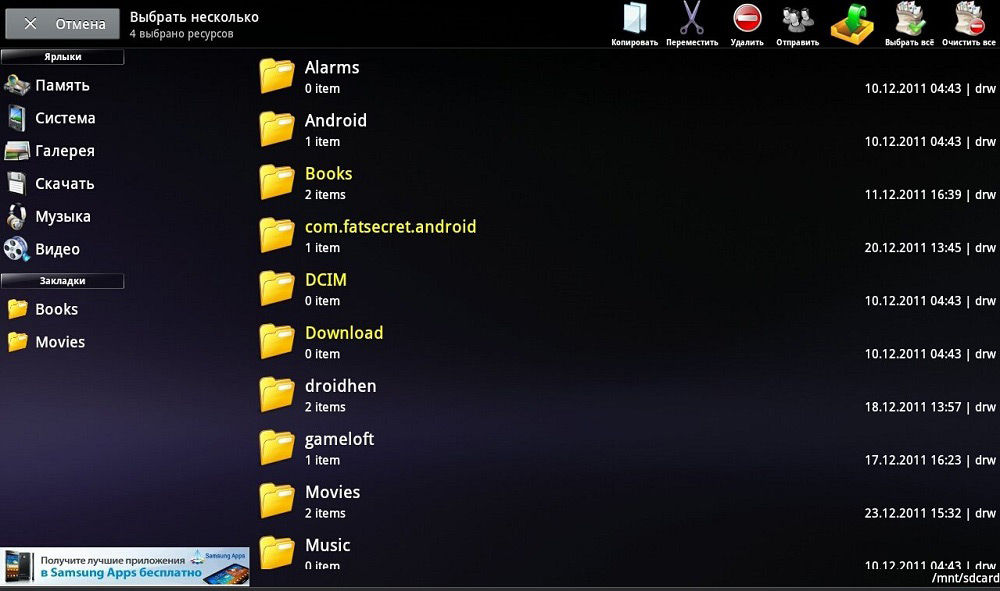
Jika kartu SD yang baru saja Anda beli digunakan di tempat lain, maka cukup buang file APK dari komputer di lokasi yang nyaman untuk kami. Setelah itu, hubungkan peta ke Android. Setelah itu, tetap hanya untuk menginstal.
By the way, atur penambahan ke perangkat Anda pada kartu memori dengan cara ini tidak akan berfungsi. Akibatnya, itu masih akan berlokasi di memori gadget. Jika Anda ingin mentransfer bagian dari memori eksternal, Anda perlu menemukan semua program yang dapat ditempatkan di peta. Anda dapat melakukan ini dengan membuka tab mengenai drive yang dapat dilepas. Di sana Anda dapat menyeberangi apa yang Anda butuhkan untuk drive yang dapat dilepas.
Jalankan installer.
Jadi, kami berhasil memindahkan file untuk menginstal di perangkat Android. Sekarang Anda perlu menjalankannya sehingga kita bisa mendapatkan game siap pakai, klien atau utilitas.
Anda dapat melakukan ini menggunakan manajer file. Sebagai aturan, utilitas seperti itu sudah diinstal dalam sistem. Misalnya, es konduktor atau total komandan.
Dengan bantuan manajer file, kami menemukan installer tempat kami memindahkannya, dan berjalan. Aplikasi Android biasanya diatur dengan cepat.

Seperti yang Anda lihat, instal perangkat lunak di Android menggunakan komputer cukup mudah. Ini dapat dilakukan dengan menggunakan kabel USB biasa atau kartu SD, serta manajer file.
Kami menulis untuk Anda instruksi terperinci Tentang "Cara Menginstal Permainan dan Program untuk Android" atau "Cara Menginstal Aplikasi APK pada telepon Android"Menggunakan berbagai cara:
Ada metode instalasi yang berbeda. aPK File.o Di ponsel Android:
Jadi saya akan melanjutkan:
Metode ini menginstal aplikasi melalui situs OS Android OS.
Yang perlu Anda lakukan untuk menginstal game atau program di Android saya menggunakan Play Market.
Langkah 1:
Google telah diizinkan untuk secara resmi menginstal file dalam format APK pada perangkat mereka sendiri secara independen, yaitu, sekarang permainan dan program Anda dapat mengunduh tidak hanya dari sumber daya resmi tetapi juga sumber lain.
Dalam kebanyakan kasus, menginstal aplikasi di Android tidak memerlukan pengetahuan yang luar biasa, tetapi ada juga metode instalasi lain di mana Anda harus bekerja dengan file "APK". Untuk membantu pengguna kami, kami memutuskan untuk menulis manual terperinci, dan sebagainya.
Petunjuk langkah demi langkah Cara menginstal aplikasi apk secara manual ke ponsel Anda:
Langkah 1:
- Hal pertama yang perlu kita lakukan adalah mengizinkan menginstal program APK pihak ketiga di ponsel Android Anda.
- Karena itu, kami pergi ke menu " pengaturan«
- Selanjutnya, klik bagian " pribadi«
- Pilih " Keamanan"Dan pindah ke kategori" Administrasi Perangkat«
- Kami menemukan prasasti ini " sumber yang tidak diketahui«
- Dan akhirnya, hal utama yang kami tetapkan di sana centang √
Catatan: OS Sistem Android adalah satu, tetapi ada beberapa pengecualian di sejumlah produsen yang, atas kebijakan mereka, mengubah sarang dan nama di atas partisi yang terdaftar di menu Pengaturan, jika barang-barang ini berbeda dari item ini, menemukan sesuatu yang serupa, temukan sesuatu yang serupa dan centang kotaknya.
Langkah 2:
Sebelum melanjutkan untuk mengunduh file yang Anda butuhkan, saya ingin Anda memperhatikan bahwa ketika mengembangkan game dan program, file APK yang berbeda dibuat untuk spesies yang berbeda. perangkat.
Sekarang kami akan menganalisis semua parameter untuk memperhatikan saat menginstal file APK:
Grup Parameter Dasar:
Anda mungkin perlu memerlukan program untuk mendapatkan hak root:
Untuk ponsel Android:
- TowerLoot (Android 4.x)
- Baidu Super Root.
- Framaroot.
- Root dashi (zhievip root)
- Root Android Kingo.
- Rootx.
Kelompok parameter kedua (tipe layar video):
- Tegra 2., Tegra 3., Mali., Powervr., Adreno. - Selain prosesor grafis utama ada juga tambah. Akselerator video. Anda harus memilih file dengan tanda akselerator Anda yang digunakan pada perangkat Android Anda.
- Untuk prosesor penguasa Vivante. - Cache yang cocok dari Mali.
- Untuk prosesor Broadcom. - Masukkan cache Adreno.
Cara menentukan jenis prosesor pada perangkat Android Anda:
- Cukup masukkan nama telepon Anda di mesin pencari G. oogle. atau Yandex. Dan kami menemukan konfigurasi akselerator 3D Anda.
- Atau, jika Anda selamat setelah pembelian, kotak bermerek di dalam harus menjadi buku di mana semua informasi tentang ponsel Anda ditulis:
Catatan: Jika ada parameter apa pun yang tidak ditentukan dalam file APK yang ingin Anda unduh, artinya sampai pada semua perangkat dan kemudian Anda pergi ke langkah berikutnya!
Langkah 3:
Dan sekarang, setelah Anda mengizinkan instalasi pada file ponsel Anda, pergi ke instalasi APK File di Android: Untuk memulai, kita perlu mengunduh file APK ke media Anda, ada 2 cara, pertimbangkan mereka:
3.1 Menginstal APK di Komputer:
Banyak yang bertanya " Cara Memasang APK di Komputer"Bahkan, tidak ada yang sulit!
- Ayo situs mana pun dengan game android dan klik Unduh, setelah itu file di browser akan pergi ke jendela browser Anda dalam format APK.
- Setelah Anda menyelesaikan unduhan ke "PC", Anda perlu memompa file ini ke perangkat seluler Anda untuk instalasi lebih lanjut.
- Menghubung telepon seluler ke kabel "USB" dan lempar ke folder apa pun (tetapi untuk kenyamanan kami menyarankan Anda untuk membuat pada sdcard - ( kartu memori), Folder disebut " Unduhan."Di sana Anda akan mengunduh semua file.
3.2 Menginstal file APK dari ponsel:
Jika Anda mengunduh aPK File. Segera pada Anda sendiri telepon genggam , kemudian segera lanjutkan ke instalasi.
- Jalankan manajer file misalnya pada samsung Telepon itu disebut " File saya"Jika Anda tidak tahu di mana Anda memiliki manajer file default, maka jangan berkecil hati, unduh yang lain.
- Jalankan manajer file dan temukan folder yang Anda buat sebelumnya misalnya " Unduhan."Atau biaya default, dan kami mengklik file, dengan demikian memulai instalasi, ikuti instruksi lebih lanjut untuk menginstal file dan pada akhirnya sudah siap.
Catatan: Beberapa aplikasi memiliki file opsional yang disebut Cashem, jika Anda memiliki file seperti itu sebelum Anda menjalankan game, Anda perlu menginstalnya!
3.3 Menginstal game dengan cache untuk Android:
- Unduh cache ke permainan yang Anda butuhkan di telepon atau membawanya dari PC jika sebelumnya Anda mengunduhnya di sana, tetapi pada awalnya jangan lupa untuk membongkar file tersebut " WinRAR.»Untuk komputer atau" ES File Explorer.»Untuk ponsel Android.
Folder yang dihasilkan ditempatkan di ponsel Anda, cache ke sebagian besar game sedang dalam perjalanan: "sdcard / android / obb" atau ditentukan di situs tempat Anda mengunduh file itu sendiri.
Jalur cache dan fitur-fiturnya:
- / Sdcard / android / data / dan / sdcard / gameloft / game / - Caches yang ditempatkan sesuai jalur ini dapat diunduh melalui aplikasi Wi-Fi, 3G atau EDGE. Dan jika Anda memperbarui versi baru Itu tidak lagi diperlukan untuk membongkar cache!
- / Sdcard / android / obb / - Muat di sini hanya jika Anda mengunduh game dari situs, saat memperbarui game atau program, memuat ulang file cache
Catatan: Jangan bingung! SDcard adalah kartu memori bawaan, tidak dapat dilepas microSD!